更新日:、 作成日:
Twitter プロフィール画像やアイコンを変更する
はじめに
Twitter アプリやブラウザからプロフィール画像のアイコンを変更する方法を紹介します。
アイコンには JPEG、PNG、GIF 形式の画像ファイルが使えます。アイコンの推奨サイズは 400x400 なので、そのサイズの画像を使用するときれいに表示されます。
ヘッダー画像や背景を変更するには「背景画像や色を変更する」をご覧ください。
公式のヘルプの説明は「プロフィールをカスタマイズする方法」をご覧ください。
アプリからプロフィール画像を変更する
iPhone, Android ともに同じ操作です。
Twitter アプリを開きアカウントの [アイコン] をタップするか、左側から右へスワイプします。
[アイコン] または [プロフィール] をタップします。
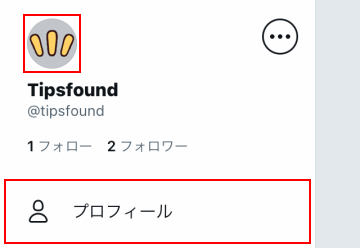
プロフィール画面から [プロフィールを編集] をタップします。

[アイコン] をタップします。

画像を選択したら [画像] の位置や大きさを調整できます。下のアイコンは回転できます。調整したら [適用] をタップします。
その後色合いなどを調整したら [完了] をタップします。

[保存] をタップします。

プロフィール画像のアイコンが変更されます。反映されるまで少し時間がかかることがあります。

ヘッダー画像を変更
背景に画像を設定するには「背景画像や色を変更する」をご覧ください。
スポンサーリンク
ブラウザからプロフィール画像を変更する
「Twitter ウェブサイト」を開きます。
プロフィール アイコンを変更
- パソコン:ページ左側にある [プロフィール] をクリックします。

- スマートフォン:[アカウントのアイコン] をタップして [プロフィール] をタップします。


[プロフィールを編集] をクリックします。

[アイコン] をクリックして [画像] を選択します。

[スライダー] で大きさを調整したら [適用] をクリックします。

[保存] をクリックします。

プロフィール画像のアイコンが変更されます。
ヘッダー画像を追加
背景に画像を設定するには「背景画像や色を変更する」をご覧ください。
スポンサーリンク